Jeden z nejlepších způsobů, jak spravovat a organizujte své soubory v Microsoft Teams je vytvořit konkrétní složky. Použijte pro své složky popisné názvy a uspořádejte je podle účelu. Tímto způsobem rychle najdete soubory, které hledáte. Ale někdy vám karta Soubory nedovolí vytvářet nové složky. Podívejme se, jak můžete tento problém vyřešit.
Proč nemohu vytvářet nové složky v Microsoft Teams?
Ujistěte se, že je „Nová složka“ povolena
Jedním z důvodů, proč nemůžete vytvářet nové složky v Teams, je to, že tato možnost je na SharePointu zakázána. Pro rychlé připomenutí, SharePoint je skutečné úložiště vašich souborů a Teams je pouze frontend.
- Přihlaste se do SharePointu a klikněte na ikonu ozubeného kola.
- Vybrat Nastavení knihovny.
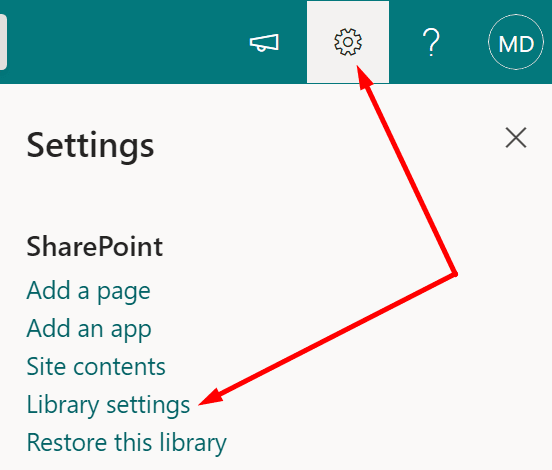
- Pak přejděte na Pokročilé nastavení.
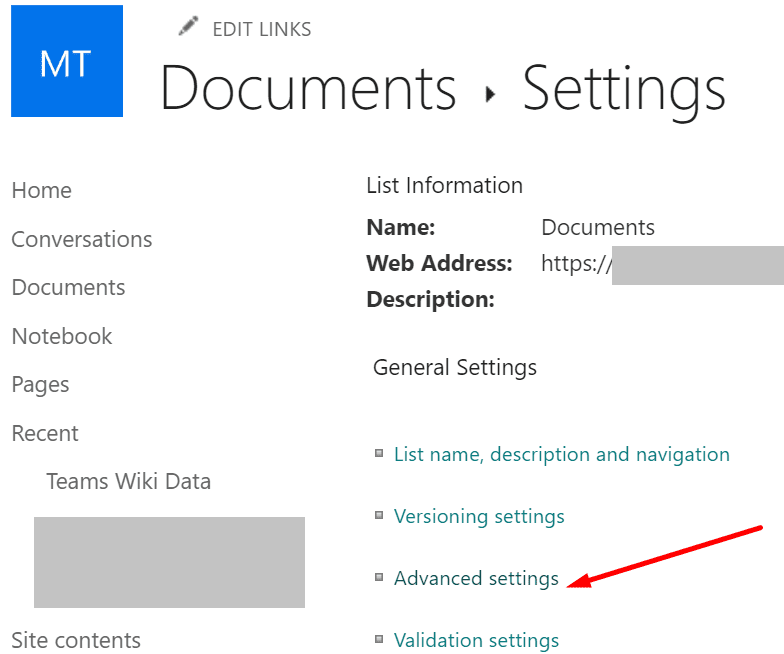
- Vyhledejte Složka možnost a zajistit, aby Zpřístupněte příkaz „Nová složka“. možnost je povolena. Pokud tomu tak není, musíte jej nastavit ručně Ano.
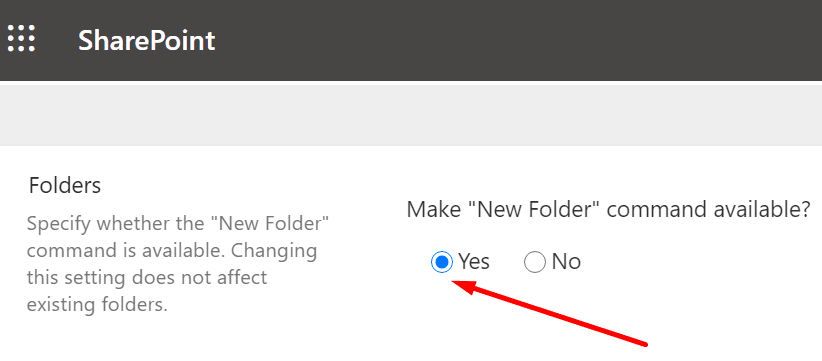
- Uložte změny, restartujte Teams, odhlaste se z aplikace a poté se znovu přihlaste.
Musíte počkat několik hodin, než se změny SharePointu plně projeví. Možnost vytvořit novou složku by pak měla být viditelná v Teams i Sharepointu.
Zkontrolujte, zda jste neodstranili možnost „Nová složka“.
Řada uživatelů dokázala tento problém vyřešit obnovením možnosti „Nová složka“ z koše. Jakkoli se to může zdát divné, pokud možnost omylem odeberete, měli byste ji najít v koši.
Přejděte na SharePoint, vyberte Koš a zkontrolujte, zda je zde možnost „Nová složka“. Kliknutím na zástupce tuto možnost obnovíte.
Upravte novou nabídku
- Přejděte na SharePoint, klikněte na Nový a vyberte Upravit nové menu.
- V rozevírací nabídce se ujistěte, že Možnost složky je zaškrtnutá.
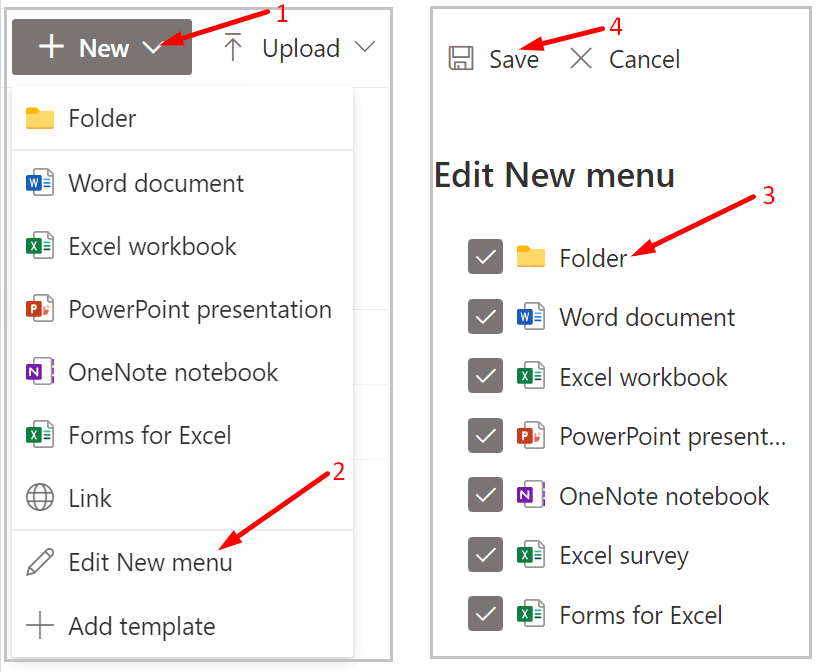
- Uložte změny a zkontrolujte, zda je možnost Složka dostupná pro všechny kanály Teams.
Pokud stále nemůžete vytvořit novou složku v Teams a jste si jisti, že oprávnění SharePointu jsou správně nastavena, kontaktujte svého správce IT.
Závěr
Stručně řečeno, pokud nemůžete vytvářet nové složky v Teams, s největší pravděpodobností Proveďte příkaz „Nová složka“. je v SharePoint zakázáno. Povolení by mělo obnovit Nová složka funkčnost. Klikněte na komentáře níže a dejte nám vědět, zda se vám podařilo problém vyřešit.